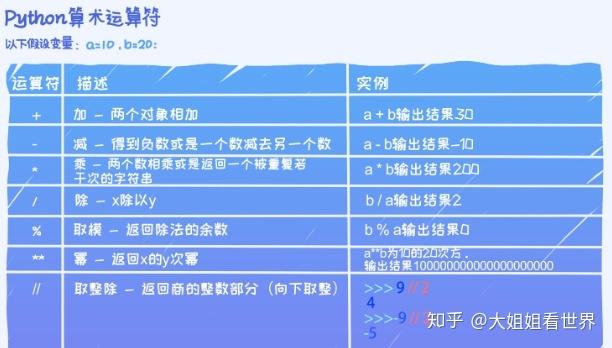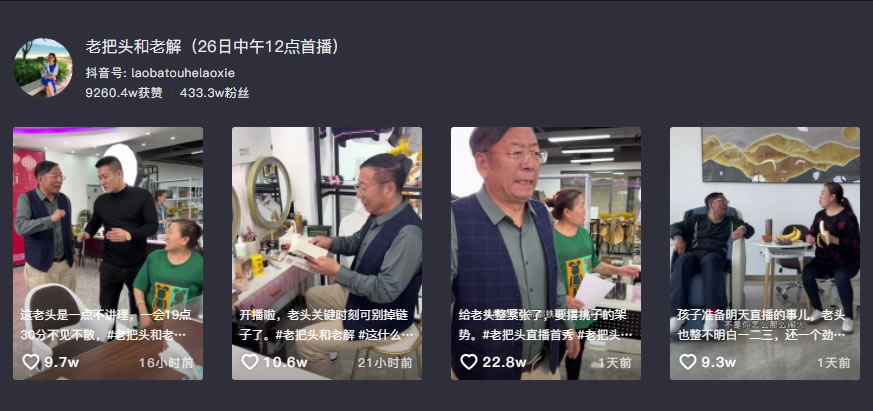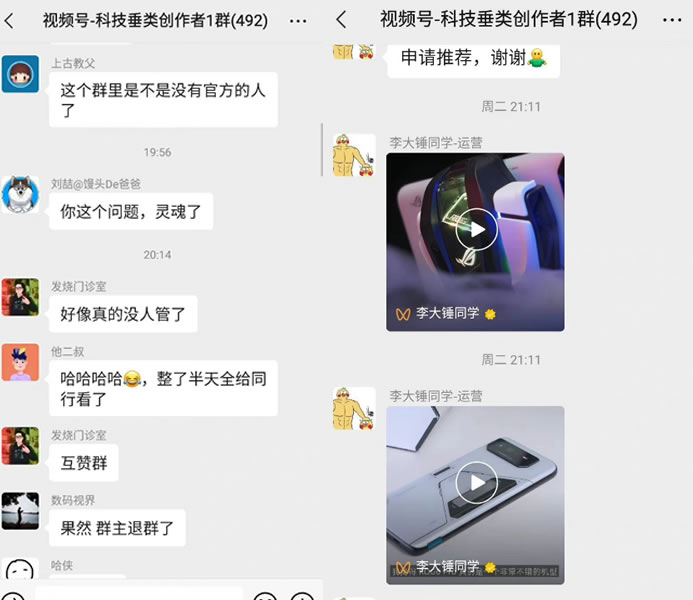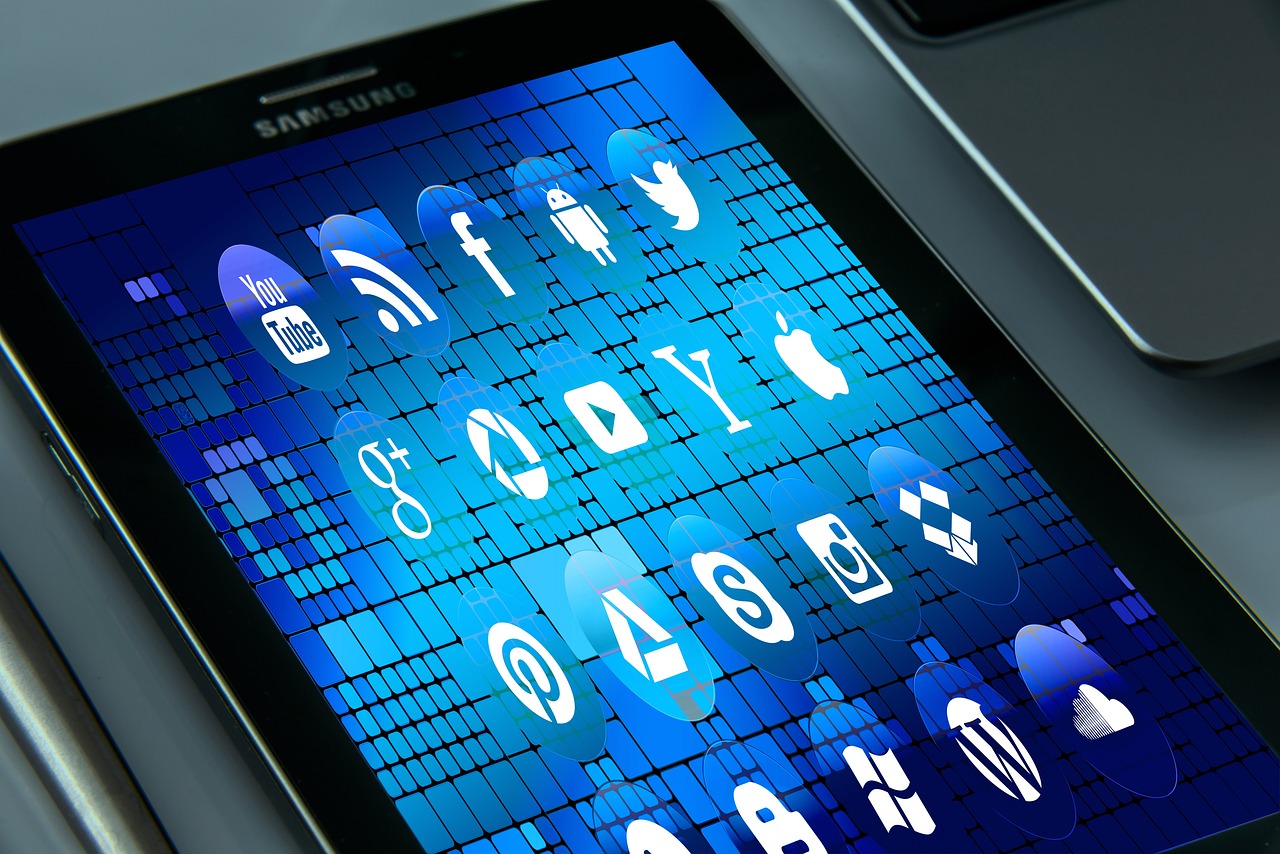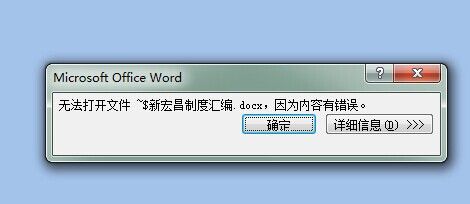如何查戴尔电脑型号
在需要升级硬件、下载驱动程序或者寻求技术支持时,了解您手头戴尔电脑的确切型号变得尤为重要,以下是几种查看戴尔电脑型号的方法,您可以选择最适合您的操作方式。

查看机身标签
每台戴尔电脑都会在机身上贴有包含服务标签和型号的贴纸,这些贴纸通常位于电脑底部的电池仓附近或是侧面边缘,型号通常会以“Model”或“Model No.”开头,后面跟着一串字母和数字组合,这串字符就是您需要的型号信息。
使用戴尔系统检测工具
戴尔提供了一个名为“Dell System Detect”的工具,它可以帮助用户快速检测并显示电脑的具体型号和其他系统信息。
操作步骤如下:
1. 访问戴尔支持页面。
2. 点击“支持”菜单,然后选择“检测PC”。
3. 按照提示下载并运行应用程序。
4. 程序将自动检测并显示您的戴尔电脑型号及其他相关信息。
查看系统信息
Windows操作系统中可以通过“系统信息”来查看电脑型号。
操作步骤如下:
1. 打开控制面板(在Windows 10中,这可以通过在搜索栏输入“控制面板”来完成)。
2. 选择“系统与安全”,然后点击“系统”。

3. 在系统窗口中,您可以看到您的电脑名称以及处理器、内存、系统类型等信息,不过,这里的信息可能不会直接显示您的电脑型号,但可以提供一些线索。
查看设备管理器
设备管理器中也包含了有关您电脑型号的信息。
操作步骤如下:
1. 右键点击“开始”按钮,选择“设备管理器”。
2. 展开“系统设备”,找到并双击“处理器”或“处理器(_)”。
3. 在弹出的窗口中,点击“详细信息”选项卡。
4. 在属性下拉菜单中选择“硬件ID”,在值字段中可以找到包含型号信息的代码。
查看购买文档或发票
如果您还保留了购买电脑时的包装盒、说明书或发票,上面通常会有型号信息。
使用第三方软件
有些第三方系统信息工具,如CPUZ、Speccy等,也可以提供详细的硬件及系统信息,包括电脑型号。
查看BIOS/UEFI设置
重启电脑并在启动过程中进入BIOS/UEFI设置界面(通常是按F2或Delete键),在系统信息页中可以找到电脑型号。
相关问题与解答

Q1: 如果电脑无法启动,如何查找戴尔电脑型号?
A1: 如果电脑无法启动至操作系统,可以在开机自检过程中进入BIOS/UEFI设置,查找系统信息中的型号,或者检查电脑外部的贴纸,通常在电脑底部或侧面。
Q2: 戴尔电脑的服务标签是什么?
A2: 服务标签是一串唯一的字符,用于识别您的电脑以便获得戴尔的技术支持和保修服务,它通常和型号一起贴在电脑的机身上。
Q3: 为什么在Windows系统中找不到明确的戴尔电脑型号?
A3: 有时Windows系统信息并未直接列出完整的型号信息,此时可以使用设备管理器中的硬件ID来辅助识别,或者使用第三方软件获取更详细的信息。
Q4: 使用第三方软件查看电脑型号是否安全可靠?
A4: 大多数第三方系统信息工具是安全的,但建议从官方网站或信誉良好的来源下载,以避免潜在的安全风险。